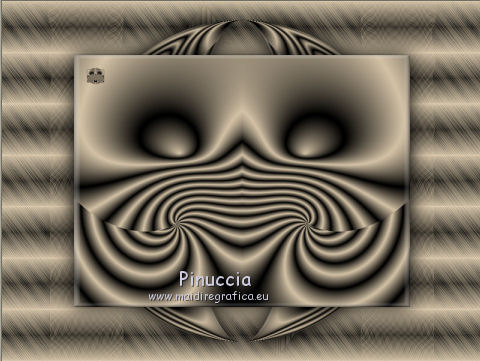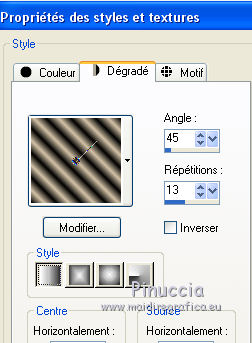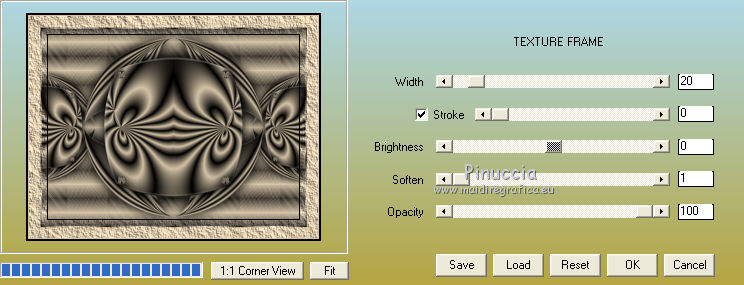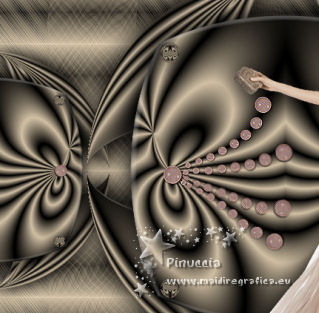|
ILUSION


Merci beaucoup Emilieta de ton invitation à traduire tes tutoriels en français.

Le tutoriel a été traduit avec PSPX7, mais il peut également être exécuté avec les autres versions.
Suivant la version utilisée, vous pouvez obtenir des résultats différents.
Depuis la version X4, la fonction Image>Miroir a été remplacée par Image>Renverser horizontalement,
et Image>Renverser avec Image>Renverser verticalement.
Dans les versions X5 et X6, les fonctions ont été améliorées par la mise à disposition du menu Objets.
Avec la nouvelle version X7, nous avons à nouveau Miroir/Retourner, mais avec nouvelles différences.
Consulter, si vouz voulez, mes notes ici
Certaines dénominations ont changées entre les versions de PSP.
Les plus frequentes dénominations utilisées:

traduction anglaise ici
Vos versions ici
Nécessaire pour réaliser ce tutoriel:
Matériel ici
Le matériel est de Emilieta
(les liens des sites des tubeuses ici)
Modules Externes
consulter, si nécessaire, ma section de filtre ici
Flaming Pear - Flexify 2 ici
AAA Frames - Texture Frame ici

N'hésitez pas à changer le mode mélange des calques et leur opacité selon les couleurs que vous utiliserez.
Dans les plus récentes versions de PSP, vous ne trouvez pas le dégradé d'avant plan/arrière plan ou Corel_06_029.
Vous pouvez utiliser le dégradé des versions antérieures.
Ici le dossier Dégradés de CorelX.
Ouvrir le masque dans PSP et le minimiser avec le reste du matériel.
1. Ouvrir une nouvelle image transparente 800 x 600 pixels.
Placer en avant plan la couleur #000000,
et en arrière plan la couleur #d3c2a6.
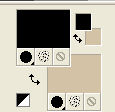
Préparer en avant plan un dégradé de premier plan/arrière plan, style Halo.
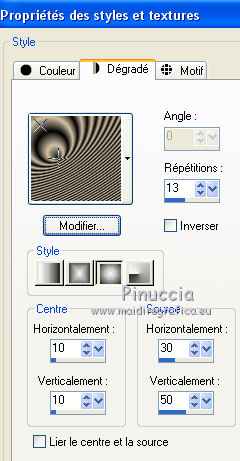
ne vous inquiétez pas si la fenêtre du dégradé est différente: il peut arriver.
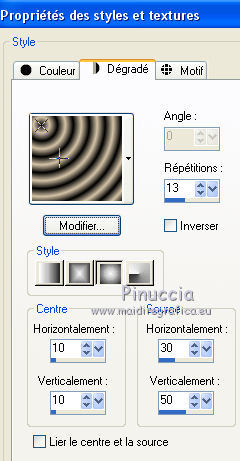
Il changera dans la palette des matériel...
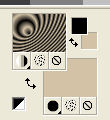
Remplir  l'image transparente du dégradé. l'image transparente du dégradé.
... et vous devriez avoir ce-ci.
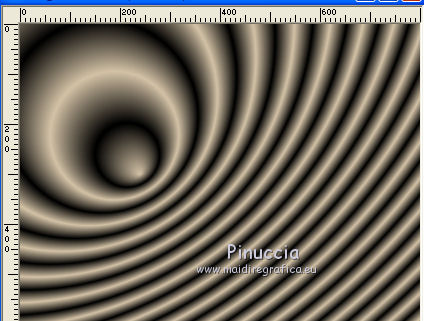
2. Effets>Modules Externes>Flaming Pear - Flexify 2.
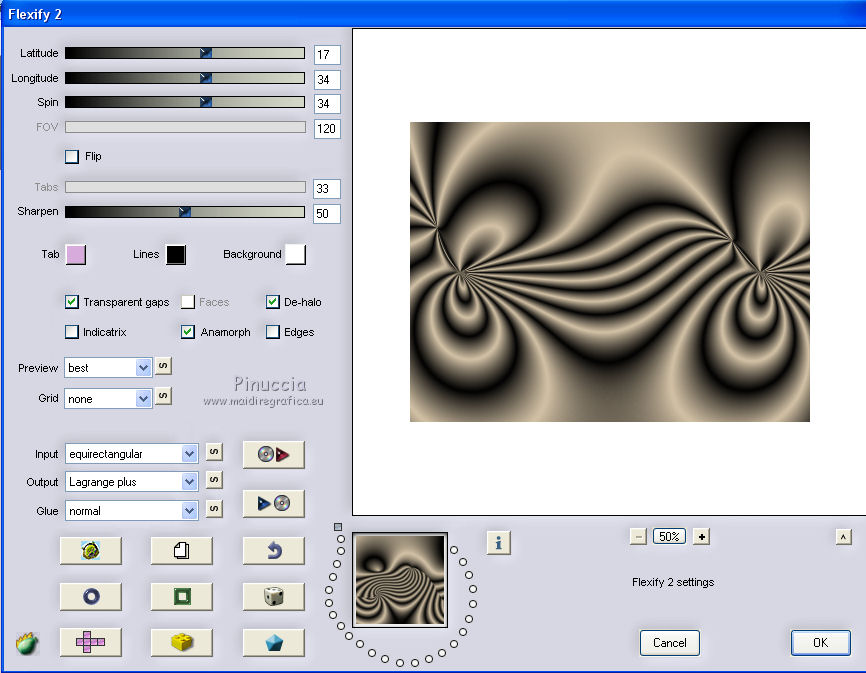
3. Effets>Effets de réflexion>Miroir rotatif.

4. Effets>Effets 3D>Bouton.
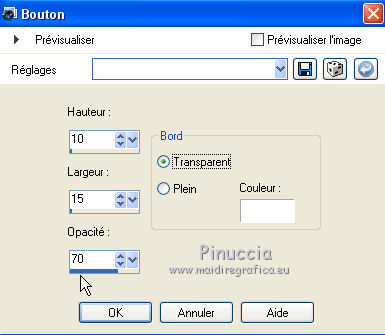
5. Image>Redimensionner, à 70%, redimensionner tous les calques décoché.
Calques>Dupliquer.
Calques>Agencer>Déplacer vers le bas.
6. Effets>Effets d'image>Mosaïque sans jointures, par défaut.

7. Effets>Effets géométriques>Cercle.

8. Vous positionner sur le calque de dessus.
Répéter Effets>Effet géométriques>Cercle, comme précédemment.
Vous devriez avoir ce-ci
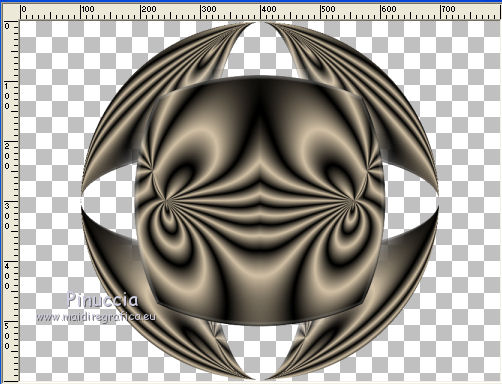
9. Changer le dégradé en style Linéaire, mêmes réglages.
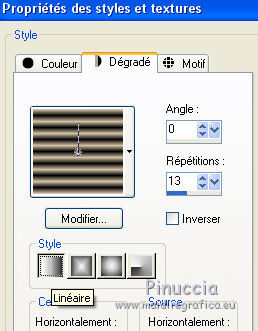
Calques>nouveau calque raster.
Remplir  le calque du dégradé. le calque du dégradé.
Calques>Agencer>Placer en bas de la pile.
Effets>Effets de bords>Accentuer davantage.
10. Calques>Nouveau calque raster.
Remplir  le calque avec la couleur claire d'arrière plan. le calque avec la couleur claire d'arrière plan.
Calques>Nouveau calque de masque>A partir d'une image.
Ouvrir le menu deroulant sous la fenêtre d'origine et vous verrez la liste des images ouvertes.
Sélectionner le masque Emimask.rallada

Calques>Fusionner>Fusionner le groupe.
Réduire l'opacité de ce calque à 50%.
Réglage>Netteté>Netteté - 2 fois.
11. Vous positionner sur le calque Raster 1.
Effets>Effets 3D>Ombre portée.

12. Vous positionner sur le calque Copie de Raster 1.
Image>Redimensionner, à 90%, redimensionner tous les calques décoché.
Effets>Effets 3D>Ombre portée, comme précédemment.
13. Vous positionner à nouveau sur le calque Raster 1.
Calques>Fusionner>Fusionner le calque de dessous.
14. Calques>Dupliquer.
Image>Redimensionner, à 5%, redimensionner tous les calques décoché.
Positionner  l'image dans le coin en haut à gauche. l'image dans le coin en haut à gauche.
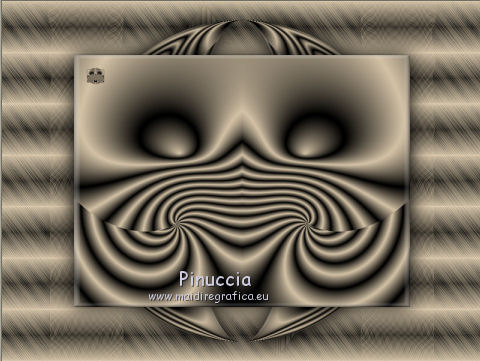
Effets>Effets 3D>Ombre portée, comme précédemment.
15. Calques>Dupliquer.
Image>Miroir.
Calques>Fusionner>Fusionner le calque de dessous.
Calques>Dupliquer.
Image>Renverser.
Calques>Fusionner>Fusionner le calque de dessous - 2 fois.
16. Calques>Dupliquer.
Image>Redimensionner, à 60%, redimensionner tous les calques décoché.
17. Effets>Effets d'image>Mosaïque sans jointures.

Calques>Agencer>Déplacer vers le bas.
18. Changer les réglages du dégradé.
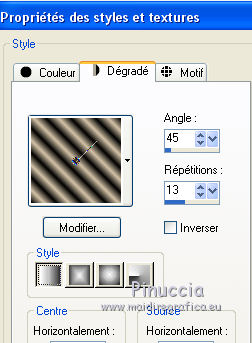
Vous positionner sur le calque du haut de la pile.
Calques>Nouveau calque raster.
Remplir  le calque du dégradé. le calque du dégradé.
19. Sélections>Sélectionner tout.
Sélections>Modifier>Contracter - 3 pixels.
Presser CANC sur le clavier 
Sélections>Inverser.
Effets>Effets de bords>Accentuer davantage.
Sélections>Désélectionner tout.
20. Image>Ajouter des bordures, 40 pixels, symétrique, couleur claire d'arrière plan.
21. Effets>Modules Externes>AAA Frames - Texture Frame.
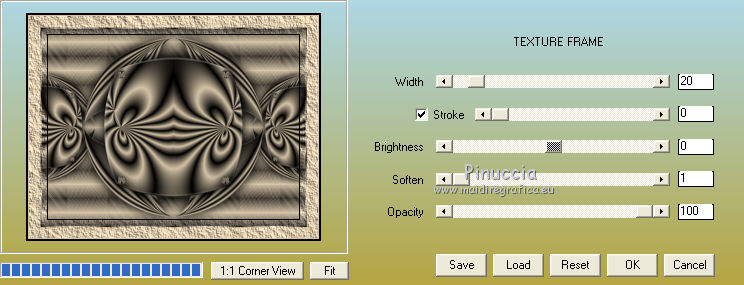
22. Ouvrir le tube Lia-22 - Édition>Copier.
Revenir sur votre travail et Édition>Coller comme nouveau calque.
Image>Redimensionner, à 70%, redimensionner tous les calques décoché.
Effets>Effets 3D>Ombre portée.

23. Ouvrir le tube des perles - Édition>Copier.
Revenir sur votre travail et Édition>Coller comme nouveau calque.
Réglage>Netteté>Netteté - 2 fois.
Positionner  bien le tube. bien le tube.
24. Ouvrir le tube de la petite perle - Édition>Copier.
Revenir sur votre travail et Édition>Coller comme nouveau calque.
Positionner  le tube à gauche. le tube à gauche.
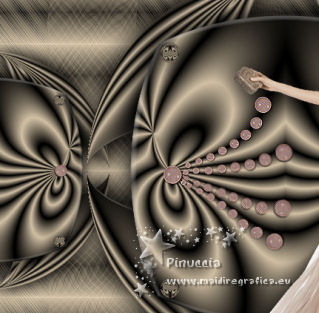
Calques>Dupliquer.
Image>Miroir.
Calques>Fusionner>Fusionner le calque de dessous.
Réglage>Netteté>Netteté - 2 fois.
25. Signer votre travail sur un nouveau calque.
Calques>Fusionner>Tous et enregistrer en jpg.
Le tube de cette version est de Syl


Si vous avez des problèmes, ou des doutes, ou vous trouvez un link modifié, ou seulement pour me dire que ce tutoriel vous a plu, vous pouvez m'écrire.
25 Avril 2019
|






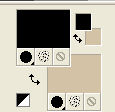
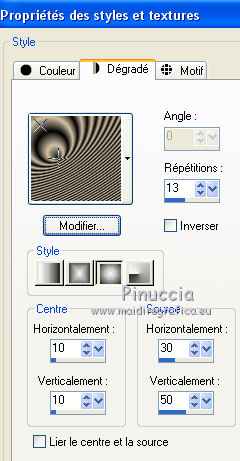
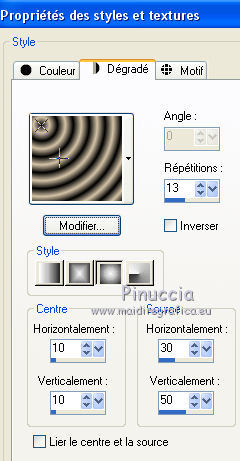
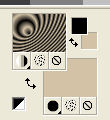
 l'image transparente du dégradé.
l'image transparente du dégradé.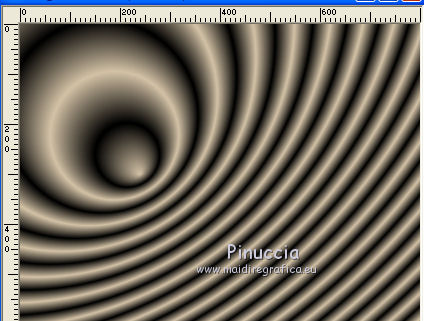
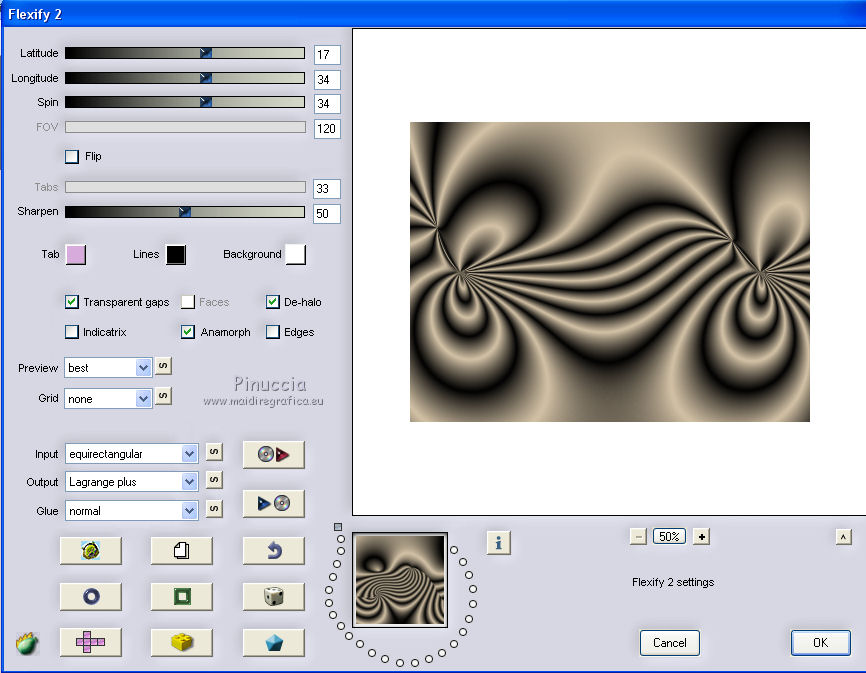

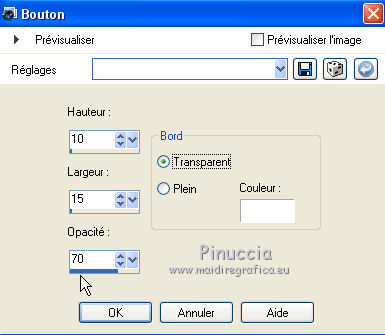


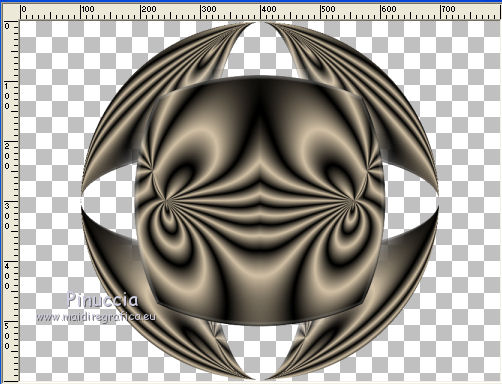
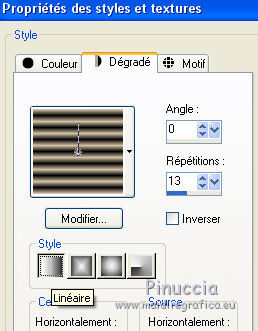


 l'image dans le coin en haut à gauche.
l'image dans le coin en haut à gauche.